来源:小编 更新:2025-01-08 00:27:50
用手机看
亲爱的读者们,你是否曾想过,你的安卓手机或平板电脑,其实就像是一个小小的电脑,里面藏着无数的秘密?今天,就让我带你一起揭开这个秘密,探索一下安卓系统镜像的奥秘吧!

想象你的手机或平板电脑就像是一个大盒子,里面装满了各种各样的东西。而安卓系统镜像,就像是这个盒子的一个缩影,它包含了所有的系统文件,包括应用、设置、数据等等。简单来说,镜像就是安卓系统的“照片”,可以用来备份、恢复或者安装新的系统。
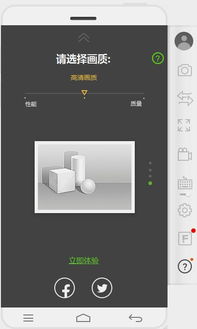
在安卓的世界里,镜像的种类可不少呢!最常见的有:
1. recovery.img:这个可是系统恢复的“救星”哦!一旦你的手机出现问题,比如无法启动,就可以用这个镜像来恢复系统。
2. boot.img:这个镜像可是启动的关键,它包含了内核和ramdisk,是手机启动的第一步。
3. ramdisk.img:这个镜像就像是启动时的“临时管家”,它会加载一些基本的系统文件,为后续的启动做准备。
4. system.img:这个镜像包含了所有的系统应用和设置,是系统运行的核心。
5. userdata.img:这个镜像则是存放用户数据的,比如照片、视频、应用数据等等。
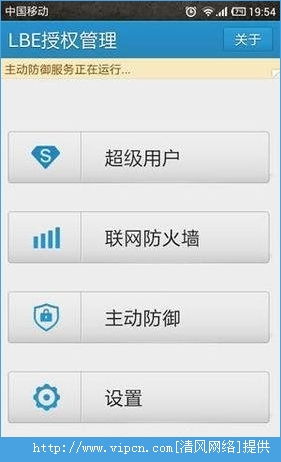
想要制作和使用镜像,其实并不复杂。以下是一些步骤:
1. 制作镜像:你可以使用一些工具,比如TWRP(Team Win Recovery Project)来制作镜像。首先,你需要将手机进入恢复模式,然后使用TWRP的备份功能来制作镜像。
2. 恢复镜像:如果你想要恢复系统,只需要将制作好的镜像文件放入手机中,然后使用TWRP的恢复功能来恢复即可。
3. 安装新系统:如果你想要安装新的系统,比如LineageOS,你只需要下载对应的镜像文件,然后使用TWRP的安装功能来安装。
说到安卓镜像,不得不提一下树莓派。树莓派是一款非常受欢迎的单板计算机,它也可以运行安卓系统。比如,你可以下载适合树莓派的LineageOS镜像,然后使用Raspberry Pi Imager来烧录到TF卡中,最后将TF卡插入树莓派,就可以启动安卓系统了。
如果你想在电脑上体验安卓系统,也可以使用安卓x86镜像。首先,你需要下载安卓x86镜像文件,然后使用UltraISO来制作安装U盘。接下来,将U盘插入电脑,重启电脑并进入Boot Menu,选择U盘启动,就可以在电脑上运行安卓系统了。
安卓系统镜像就像是安卓世界的“照片”,它可以帮助我们备份、恢复或者安装新的系统。无论是树莓派还是电脑,甚至是手机和平板电脑,都可以使用安卓镜像来丰富我们的使用体验。希望这篇文章能帮助你更好地了解安卓系统镜像,让我们一起探索这个充满奥秘的世界吧!